วิธีหยุดการแชร์ตำแหน่งที่ตั้งโดยไม่ให้ผู้อื่นรู้สำหรับ iPhone/Android
การเรียนรู้ วิธีหยุดการแชร์ตำแหน่งของคุณโดยที่พวกเขาไม่รู้ อาจมีความจำเป็นสำหรับการรักษาความเป็นส่วนตัวในโลกที่เชื่อมต่อถึงกันในปัจจุบัน ลองนึกถึงสถานการณ์ที่ใครบางคนได้แชร์ตำแหน่งของตนกับเพื่อนหรือสมาชิกในครอบครัวแล้วแต่ต้องการนำตำแหน่งนั้นกลับคืนโดยไม่ให้ใครสงสัย บทช่วยสอนนี้จะแสดงวิธีควบคุมการแชร์ GPS บน Android หรือ iPhone ของคุณอย่างเงียบๆ
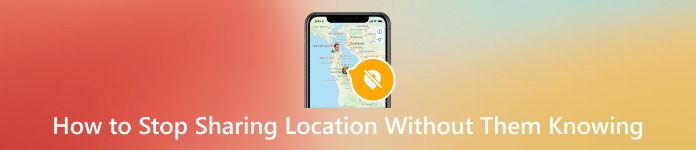
ในบทความนี้:
- ตอนที่ 1 คุณสามารถหยุดแจ้งให้ผู้อื่นทราบเกี่ยวกับการแชร์ตำแหน่งได้หรือไม่
- ส่วนที่ 2 วิธีที่ดีที่สุดในการหยุดการแชร์ตำแหน่งที่ตั้งโดยที่พวกเขาไม่รู้
- ส่วนที่ 3 วิธีหยุดการแชร์ตำแหน่งที่ตั้งโดยไม่ให้ผู้ใช้รู้บน iPhone
- ส่วนที่ 4 วิธีหยุดการแชร์ตำแหน่งโดยไม่ให้ผู้ใช้รู้บน Android
- ส่วนที่ 5. คำแนะนำเพิ่มเติม
ตอนที่ 1 คุณสามารถหยุดแจ้งให้ผู้อื่นทราบเกี่ยวกับการแชร์ตำแหน่งได้หรือไม่
ตำแหน่งของคุณอาจถูกปิดโดยที่คนอื่นไม่รู้ตัว ทั้ง Android และ iPhone ต่างก็มีวิธีการปิดการแชร์ตำแหน่งแบบส่วนตัวที่แตกต่างกัน การเปลี่ยนแปลงการกำหนดค่าบางอย่างจะทำให้คนอื่นๆ ไม่รู้ว่าคุณไม่เต็มใจที่จะแชร์ตำแหน่งปัจจุบันของคุณ
เหตุผลที่ควรหยุดแบ่งปันตำแหน่งที่ตั้ง:
• ข้อกังวลด้านความเป็นส่วนตัว:ด้วยเหตุผลส่วนตัว เช่น การหลีกเลี่ยงข้อมูลที่ไม่จำเป็นเกี่ยวกับกิจกรรมประจำวันหรือชีวิตส่วนตัว บุคคลอาจจำเป็นต้องปกปิดตำแหน่งปัจจุบันของตนไว้เป็นความลับ การทำเช่นนี้จะช่วยให้บุคคลรู้สึกเป็นอิสระและควบคุมได้ว่าใครรู้ที่อยู่ของตน
• ความปลอดภัยและการรักษาความปลอดภัยการปิดใช้งานการติดตาม GPS จะช่วยลดความเสี่ยงของการถูกสะกดรอยตามหรืออันตรายอื่นๆ ที่เกี่ยวข้องกับอินเทอร์เน็ต ด้วยวิธีนี้ คุณสามารถหลีกเลี่ยงการตกอยู่ในอันตรายจากผู้สะกดรอยตาม ผู้ขโมย หรือบุคคลอันตรายที่ต้องการใช้ข้อมูลดังกล่าวในทางที่ผิดเพื่อจุดประสงค์ที่เป็นอันตราย
• การประหยัดพลังงานแบตเตอรี่:บริการระบุตำแหน่งอาจกินแบตเตอรี่โทรศัพท์ของคุณไปมาก โดยมักจะใช้ GPS และเทคโนโลยีติดตามตำแหน่งอื่นๆ การปิดบริการเหล่านี้จะช่วยให้เครื่องใช้งานได้นานขึ้นในระหว่างวันโดยไม่ต้องชาร์จใหม่
• หลีกเลี่ยงความสนใจที่ไม่ต้องการ:การไม่ให้บุคคลบางคนติดตามคุณจะช่วยป้องกันการถูกติดตามที่ไม่ต้องการหรือถูกติดตามมากเกินไป ซึ่งสิ่งนี้มีความสำคัญมากขึ้นในความสัมพันธ์ที่การแชร์ตำแหน่งตลอดเวลาอาจไม่สะดวกหรือทำให้ใครบางคนรู้สึกว่าอยู่ภายใต้การดูแลมากเกินไป
สถานการณ์ทั่วไป:
1. ใช้โดยครอบครัวและเพื่อน ๆ:คุณอาจเปิดเผยที่อยู่ของคุณให้สมาชิกในครอบครัวหรือเพื่อนสนิททราบเพื่อให้วางแผนการประชุมได้ง่ายขึ้นหรือเมื่อคุณกังวลเกี่ยวกับความปลอดภัยของคุณ อย่างไรก็ตาม การปิดระบบในตอนนี้อาจทำให้เกิดคำถามที่ไม่จำเป็นซึ่งอาจทำให้เกิดความกังวลได้หากจัดการไม่ถูกต้อง
2. โซเชียลมีเดีย:การปิดการแชร์ตำแหน่งบนแพลตฟอร์มต่างๆ เช่น Snapchat, Facebook หรือ Instagram จะช่วยปกป้องความเป็นส่วนตัวของผู้ใช้งานขณะโพสต์รูปภาพบนแพลตฟอร์มเหล่านั้น ซึ่งจะช่วยหลีกเลี่ยงการเผยแพร่ตำแหน่งที่แน่นอนของคุณให้ผู้ที่ติดตามคุณทราบ ลดความเสี่ยงที่จะได้รับความสนใจและภัยคุกคามด้านความปลอดภัยที่อาจเกิดขึ้นจากการเผยแพร่ตำแหน่งที่แน่นอนของคุณบนเว็บไซต์โซเชียลมีเดีย
3. แอปติดตาม:แอปอย่าง Find My Friends หรือ Life360 จะแจ้งให้ผู้อื่นทราบหากคุณหยุดแชร์ตำแหน่งของคุณโดยตรงผ่านแอป เพื่อหลีกเลี่ยงปัญหานี้ จำเป็นต้องใช้วิธีอื่น เช่น ปรับเปลี่ยนการอนุญาตของแอปหรือใช้มาตรการชั่วคราว เช่น โหมดเครื่องบินเพื่อหยุดการแชร์โดยไม่ส่งการแจ้งเตือนไปยังผู้อื่น
ส่วนที่ 2 วิธีที่ดีที่สุดในการหยุดการแชร์ตำแหน่งที่ตั้งโดยที่พวกเขาไม่รู้
เมื่อต้องการหยุดผู้อื่นไม่ให้รู้ว่าคุณใช้บริการแชร์ตำแหน่ง หนึ่งในเครื่องมือที่ยอดเยี่ยมที่สุดที่คุณมีได้คือ ไอมายพาส ไอโลคาโกเพียงแค่คลิกเดียวก็เพียงพอแล้วที่เครื่อง GPS ปลอมสำหรับผู้ใช้งาน iOS จะสามารถเปลี่ยนแปลงและปลอมแปลงตำแหน่งของตนเองบน iPhone ได้ ทำให้พวกเขามีวิธีแก้ปัญหาที่สะดวกและมีประสิทธิภาพในการรักษาความลับ iLocaGo ของ imyPass ได้รับการพัฒนาขึ้นมาโดยเฉพาะสำหรับผู้ใช้ iOS เพื่อปลอมแปลงตำแหน่งเดิมของพวกเขาได้โดยไม่มีปัญหาใดๆ ป้องกันไม่ให้ผู้อื่นบนโซเชียลมีเดียและแพลตฟอร์มต่างๆ มองเห็นตำแหน่งจริงของคุณ คุณสามารถตั้งค่าตำแหน่งเสมือนจริงได้อย่างรวดเร็วและแม่นยำด้วย imyPass บนคอมพิวเตอร์ของคุณ จึงมั่นใจได้ว่าจะไม่มีการรั่วไหลของที่อยู่

ดาวน์โหลดมากกว่า 4,000,000+ ครั้ง
สลับตำแหน่ง iPhone ของคุณไปที่ใดก็ได้เพื่อไม่ให้แสดงตำแหน่งเดิมของมัน
สร้างรอยและเลียนแบบการเคลื่อนไหวโดยไม่ต้องเคลื่อนไหวทางกายภาพ
จำลองการรวมเส้นทางหลายจุดอย่างซับซ้อน
การควบคุมการเปลี่ยนตำแหน่งด้วยตนเองซึ่งช่วยให้ปรับแต่งได้ละเอียดยิ่งขึ้นโดยไม่ถูกตรวจพบ
บันทึกสถานที่เก่าๆ และพื้นที่ที่เยี่ยมชมบ่อยที่สุดเพื่อให้เข้าถึงได้ง่าย
บนคอมพิวเตอร์ของคุณ ดาวน์โหลดและติดตั้ง imyPass iLocaGo
โปรดเปิดและเชื่อมต่อ iPhone ของคุณเข้ากับอุปกรณ์ด้วยสาย Lightning
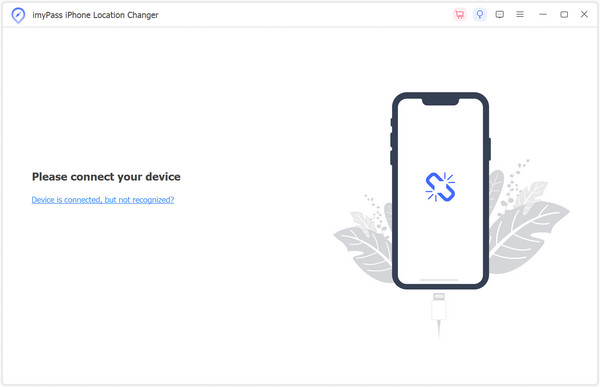
ที่อินเทอร์เฟซหลัก เลือก ปรับเปลี่ยนสถานที่ ทางด้านซ้าย.

คุณสามารถคลิกที่ใดก็ได้บนแผนที่หรือพิมพ์ที่อยู่โดยตรงแล้วกด เริ่มย้าย เพื่อไปถึงที่นั่นได้ทันที

ส่วนที่ 3 วิธีหยุดการแชร์ตำแหน่งที่ตั้งโดยไม่ให้ผู้ใช้รู้บน iPhone
1. ปิดใช้งานบริการตำแหน่งโดยสมบูรณ์:
ปิดบริการตำแหน่งทั้งหมดเพื่อป้องกันไม่ให้อุปกรณ์ของคุณแชร์ สถานที่เสมือนจริง ด้วยแอปหรือบริการใดๆ ก็ได้ วิธีนี้ช่วยให้มั่นใจได้ว่าไม่มีการส่งข้อมูลตำแหน่งใดๆ
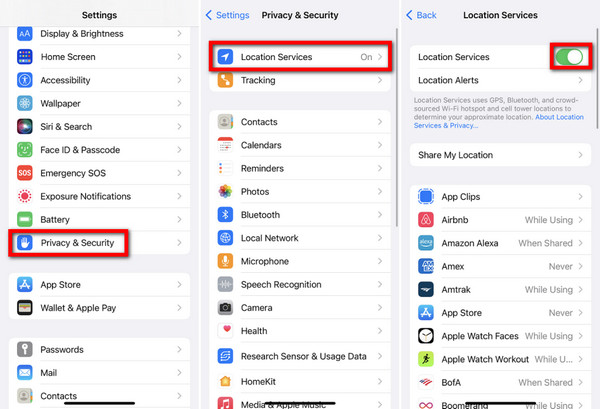
ไปที่ การตั้งค่า > ความเป็นส่วนตัว > บริการระบุตำแหน่ง.
สลับบริการระบุตำแหน่งเป็นปิด การดำเนินการนี้จะหยุดแอปทั้งหมดจากการระบุตำแหน่งของคุณ
• นอกจากนี้บน iCloud:
ไปที่ การตั้งค่า > [ชื่อของคุณ] > ไอคลาว.
เลื่อนลงและเปลี่ยนบริการตำแหน่งเป็นปิด
2. ปิดใช้งานตำแหน่งสำหรับแอปเฉพาะ:
การปรับสิทธิ์อนุญาตตำแหน่งเฉพาะแอปช่วยให้คุณเลือกหยุดไม่ให้แอปบางตัวเข้าถึงตำแหน่งของคุณได้ ช่วยให้คุณสามารถรักษาบริการระบุตำแหน่งสำหรับแอปที่จำเป็นได้ในขณะที่จำกัดแอปอื่นๆ วิธีจัดการการตั้งค่าตำแหน่งเฉพาะแอปมีดังนี้
เปิด การตั้งค่า > ความเป็นส่วนตัว > บริการระบุตำแหน่ง.
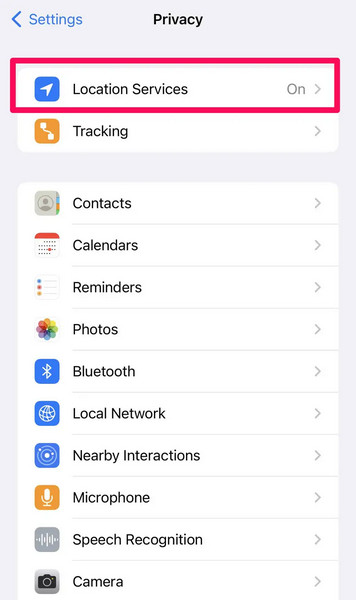
โปรดตรวจสอบรายการแอปและปรับเปลี่ยนสิทธิ์ของแอป สำหรับแอปที่คุณไม่ต้องการติดตาม ให้ตั้งค่าการเข้าถึงตำแหน่งเป็น "ไม่เคย" หรือ "ขณะใช้แอป"
3. หยุดการแชร์ตำแหน่งใน iMessage โดยไม่แจ้งเตือน:
ใช้โหมดเครื่องบินเพื่อหยุดการแชร์ตำแหน่งของคุณอย่างเงียบๆ ใน iMessage โดยไม่ทำให้เกิดการแจ้งเตือน ปฏิบัติตามเคล็ดลับเหล่านี้เพื่อให้กระบวนการไม่หยุดชะงัก
เปิดตัว ข้อความ แอปและนำทางไปยังการสนทนาซึ่งมีการแชร์ตำแหน่ง
โปรดแตะที่ปุ่มข้อมูลหรือ i ภายใต้ตำแหน่งที่แชร์ ให้แตะ หยุดแชร์ตำแหน่งของฉัน.

หลังจากยืนยันว่าคุณต้องการหยุดแชร์ ให้เปิดใช้งานโหมดเครื่องบินทันที วิธีนี้จะช่วยป้องกันไม่ให้มีการส่งการแจ้งเตือน
หลังจากยืนยันแล้วให้ปิดโหมดเครื่องบิน
4. การใช้เครื่องบิน:
เปิดโหมดเครื่องบินโดยปิดที่ศูนย์ควบคุมหรือการตั้งค่า การดำเนินการนี้จะปิดใช้งานสัญญาณมือถือ สัญญาณ WiFi และบลูทูธทั้งหมด ทำให้ไม่สามารถติดตามตำแหน่งของคุณได้ และช่วยให้มีความเป็นส่วนตัวชั่วคราว นี่คือวิธีเปิดโหมดเครื่องบินบนอุปกรณ์ของคุณ
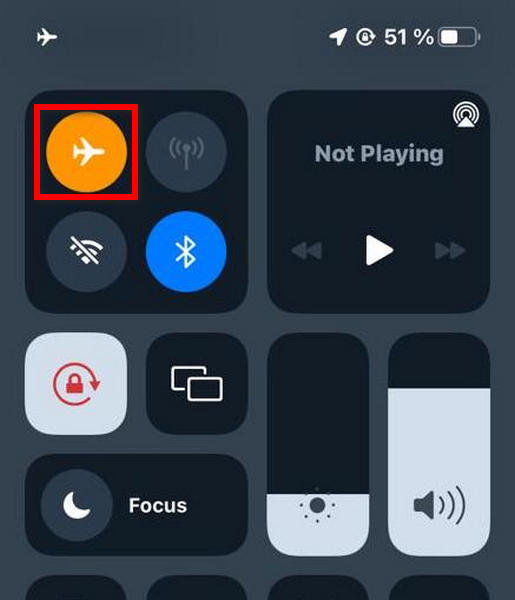
เปิดโหมดเครื่องบินจากศูนย์ควบคุมหรือการตั้งค่า การดำเนินการนี้จะปิดสัญญาณเซลลูลาร์ Wi-Fi และบลูทูธทั้งหมด จึงหยุดการติดตามตำแหน่งทั้งหมด
ส่วนที่ 4 วิธีหยุดการแชร์ตำแหน่งโดยไม่ให้ผู้ใช้รู้บน Android
1. ปิดใช้งานบริการตำแหน่งโดยสมบูรณ์:
หากคุณไม่ต้องการให้แอปเข้าถึงตำแหน่งของคุณ ให้ปิดบริการตำแหน่งบน Android ข้อมูลตำแหน่งทั้งหมดเกี่ยวกับบุคคลนั้นจะไม่ถูกแชร์ หากต้องการปิดบริการตำแหน่งบนอุปกรณ์ Android ให้ทำตามขั้นตอนเหล่านี้
บนโทรศัพท์ของคุณ ไปที่ การตั้งค่า > ที่ตั้ง.
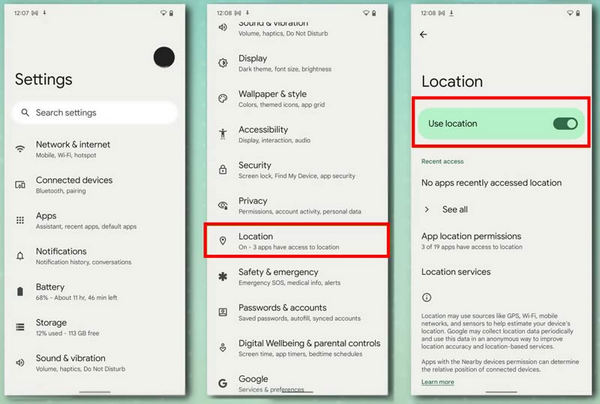
ปิดสวิตช์ ปุ่มตำแหน่งการดำเนินการนี้จะช่วยป้องกันไม่ให้แอพพลิเคชันทั้งหมดเข้าถึงข้อมูล GPS ส่วนตัวของคุณ
2. ปิดใช้งานตำแหน่งสำหรับแอปเฉพาะ:
ผู้ใช้ Android สามารถปรับสิทธิ์ของแอปใดก็ได้เพื่อหลีกเลี่ยงการค้นหาตำแหน่งของตนในขณะที่ผู้ใช้รายอื่นยังคงทำเช่นนั้นอยู่ ต่อไปนี้เป็นวิธีการเปลี่ยนสิทธิ์เฉพาะแอปบน Android
เปิด การตั้งค่า > ที่ตั้ง > การอนุญาตแอพ.
เลือกแอปและแก้ไขสิทธิ์ในการ ปฏิเสธ หรือ อนุญาต เฉพาะขณะใช้งานแอปเท่านั้น
3. หยุดการแชร์ตำแหน่งบน Google Maps:
ผู้ใช้ Google Maps สามารถเข้าถึงการตั้งค่าและปิดใช้งานการแชร์ตำแหน่งได้ หรือพวกเขาสามารถ ตั้งค่าตำแหน่งปลอมบน Google Mapsหากต้องการหยุดการแชร์ตำแหน่งปัจจุบันของคุณบน Google Maps ให้ทำตามขั้นตอนเหล่านี้
เปิดแอปพลิเคชัน Google Maps
คลิกรูปโปรไฟล์ของคุณและเลือก การแชร์ตำแหน่ง จากรายการที่แสดง
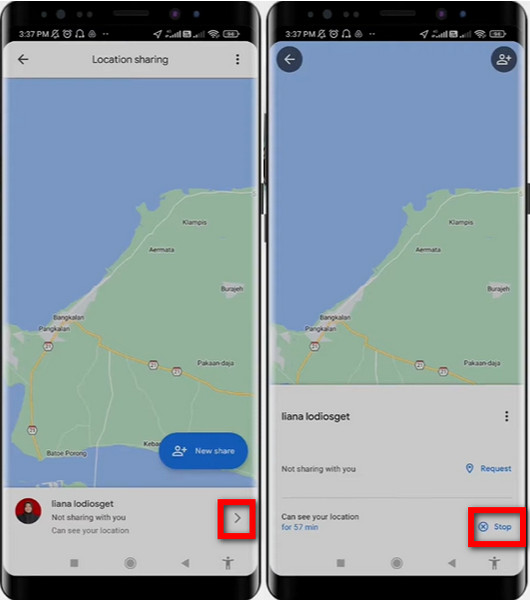
ไปที่การแชร์ที่ใช้งานอยู่ที่คุณต้องการยกเลิก แตะ มากกว่าแล้ว หยุด.
4. ใช้โหมดเครื่องบิน:
A. การดำเนินการนี้จะปิดคุณสมบัติการเชื่อมต่อทั้งหมดบนอุปกรณ์ Android ของคุณ รวมถึงการปิดการใช้งานการติดตามตำแหน่ง นี่คือวิธีตั้งค่าโทรศัพท์ Android ของคุณเป็นโหมดเครื่องบิน
B. ปิดโหมดเครื่องบินของอุปกรณ์ Android ของคุณจากการแจ้งเตือนหรือการตั้งค่า วิธีนี้จะช่วยปิดสัญญาณใดๆ ที่อาจใช้ติดตามคุณได้
ส่วนที่ 5. คำแนะนำเพิ่มเติม
1. ปิดประวัติตำแหน่ง:
การปิดใช้งานประวัติตำแหน่งใน iPhone และ Android จะทำให้แน่ใจว่าอุปกรณ์ของคุณจะไม่จัดเก็บและส่งข้อมูลตำแหน่งของคุณ
• บนไอโฟนในการตั้งค่า ความเป็นส่วนตัว บริการตำแหน่ง และบริการระบบ ให้ปิดตัวเลือกโฆษณาของ Apple ตามตำแหน่ง คำแนะนำตามตำแหน่ง และแชร์ตำแหน่งของฉัน ตามลำดับ
• ในระบบปฏิบัติการ Androidแตะการตั้งค่า > แตะตำแหน่งที่ตั้ง > เลื่อนลงไปที่ประวัติตำแหน่งของ Google จากนั้นแตะปุ่มสลับ
2. ปิดเครื่องอุปกรณ์:
• เพื่อให้แน่ใจว่าเครื่องจะไม่ติดตามว่าคุณอยู่ที่ไหนจนกว่าจะเปิดเครื่องอีกครั้ง ให้ปิดอุปกรณ์โดยสมบูรณ์
บทสรุป
คุณสามารถหยุดการแชร์ตำแหน่งที่ตั้งโดยไม่ให้พวกเขารู้ได้หรือไม่ใช่แล้ว ทำตามขั้นตอนและเคล็ดลับต่างๆ ที่ระบุไว้ในคู่มือนี้ คุณจะสามารถจัดการการตั้งค่าการแชร์ตำแหน่งบนอุปกรณ์ iPhone และ Android ได้อย่างเป็นส่วนตัว ไม่ว่าจะเพื่อความเป็นส่วนตัว ความปลอดภัย หรือการประหยัดพลังงานแบตเตอรี่ วิธีการเหล่านี้จะช่วยให้คุณควบคุมข้อมูลตำแหน่งของคุณได้โดยไม่ต้องแจ้งให้ผู้อื่นทราบ
โซลูชั่นสุดฮอต
-
ตำแหน่ง GPS
-
ปลดล็อก iOS
-
เคล็ดลับ iOS
-
ปลดล็อค Android

